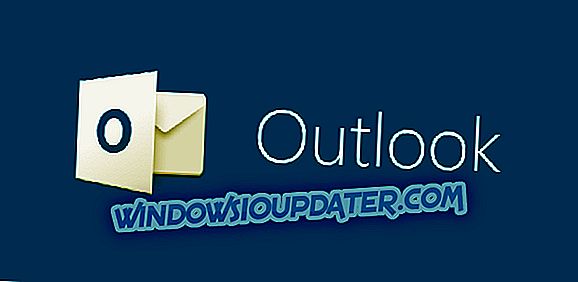Próbujesz zainstalować nową kopię systemu Windows 10 w systemie i pojawia się następujący błąd: „Komputer musi się ponownie uruchomić. Przytrzymaj przycisk zasilania. Kod błędu: 0x0000005D ”? Ten błąd występuje, gdy próbujesz uruchomić lub zainstalować wersję systemu Windows, która nie jest obsługiwana przez procesor twojego systemu.

Aby zainstalować system Windows 10 na komputerze, procesor musi obsługiwać funkcje rozszerzenia adresu fizycznego (PAE), NX i SSE2. Większość systemów obsługuje te funkcje, więc jeśli ten błąd wystąpi, jest prawdopodobne, że funkcja NX („No eXecute bit”) nie jest aktywowana w systemie. Tę funkcję można znaleźć jako XD („eXecute Disabled”) w ustawieniach BIOS.
Jak naprawić kod błędu: 0x0000005D, aby zainstalować Windows 10 w VirtualBox
Musisz ponownie uruchomić komputer;
Po restarcie musisz nacisnąć klawisz F2 z klawiatury, aby uzyskać dostęp do BIOS-u;
Uwaga: Klucz dostępu do BIOS-u może być inny, w zależności od płyty głównej zainstalowanej w systemie. Zwróć szczególną uwagę na pierwszy ekran, który pojawia się po ponownym uruchomieniu komputera i poszukaj wiadomości wskazującej, który klawisz należy nacisnąć, aby uzyskać dostęp do BIOS-u (na przykład: F1, F2, F3, Esc lub klawisze Delete). Możesz sprawdzić, jak uzyskać dostęp do BIOS-u w dokumentacji komputera.
- W sekcji BIOS wybierz opcję „Zaawansowane”;
- Wybierz funkcję „Konfiguracja CPU”;
- Sprawdź opcję „No-Execute Memory Protection” i kliknij ją;
- Zmień tę funkcję na „Włączona” (domyślnie jest wyłączona);
- Uruchom ponownie system i rozpocznij proces instalacji Windows 10 w Virtualbox jak zwykle;
Sprawdź swoje ustawienia w Virtualbox, aby były takie same, jak te przedstawione poniżej:
- Na karcie „System” przejdź do menu „Płyta główna” i wykonaj następujące ustawienia:
- Musisz ustawić „Pamięć podstawowa” na 4096 MB.
- W sekcji „Kolejność rozruchu” należy zaznaczyć pola obok funkcji „CD / DVD” i „Dysk twardy”;
- Skonfiguruj „Chipset” na PIIX3;
- Ustaw funkcję „Urządzenie wskazujące” na mysz PS / 2;
- W sekcji „Funkcje rozszerzone” należy zaznaczyć pole obok opcji „Włącz APIC I / O”;
- Na karcie „Ekran” wykonaj następujące ustawienia:
- Musisz ustawić „Pamięć wideo” na 256 MB;
- Musisz ustawić „Liczba monitorów” na 1;
- W sekcji „Funkcje rozszerzone” zaznacz pola obok opcji „Włącz przyspieszenie 3D” i „Włącz przyspieszenie wideo 2D”;
- Na karcie „System” przejdź do menu „Przyspieszenie” i wykonaj następujące ustawienia:
- W sekcji „Wirtualizacja sprzętu” zaznacz pola obok opcji „Włącz VT-x / AMD-V” i „Włącz zagnieżdżone stronicowanie”;
- Na karcie „System” przejdź do menu „Procesor” i wykonaj następujące ustawienia:
- Musisz ustawić „Procesor (y)” na 4 procesory (lub liczbę procesorów zintegrowanych w systemie);
- Musisz ustawić „Execution Cap” na 100%;
- W sekcji „Funkcje rozszerzone” zaznacz pole obok funkcji „PAE / NX”.
Jeśli wszystkie te ustawienia są poprawne, powinieneś być w stanie naprawić kod błędu 0x0000005D i zainstalować Windows 10 w Virtualbox. Poniżej możesz zostawić komentarz.